如何在裝有 iOS 17 或 iPadOS 17 的 iPhone 或 iPad 上使用輔助訪問
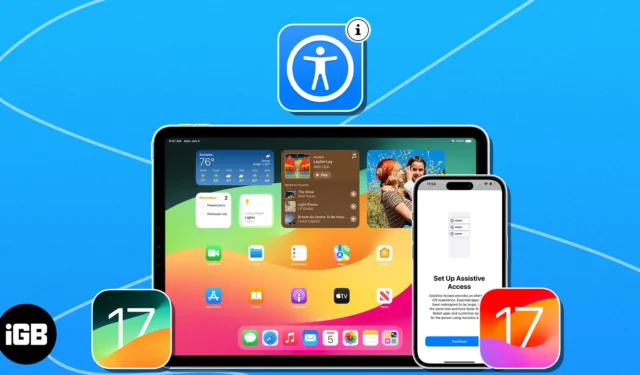
通過 iOS 17,Apple 為殘疾用戶提供了輔助訪問功能。此功能可幫助您通過手勢、語音命令或其他輸入方法操作設備。有趣,對吧?在本指南中,我將分享如何在 iPhone 或 iPad 上設置和使用輔助訪問。
- iOS 17 中的輔助訪問是什麼?
- 如何在 iOS 17 或 iPadOS 17 中打開和設置輔助訪問
- 如何在 iPhone 或 iPad 上使用輔助訪問
- 如何在 iPhone 或 iPad 上退出輔助訪問模式
iOS 17 中的輔助訪問是什麼?
輔助訪問是針對認知障礙人士的一項獨特功能。它允許用戶使用簡單的手勢而不是按下按鈕來控制他們的設備。此外,還有畫外音、放大、開關控制等易於使用的工具,使導航更加輕鬆。
請注意,當您打開輔助訪問時,它會修改您設備的外觀和用戶界面。您只會看到重要的應用程序和有限的系統元素。它會阻止系統通知、更新和涉及隱私的信息。此外,您還需要選擇在此模式下允許哪些應用程序功能。
使用輔助訪問的要求
在 iPhone 或 iPad 上打開並使用輔助訪問之前,請滿足以下要求。
- 添加將使用輔助訪問的人員的面容 ID。
- 安裝用戶在輔助訪問期間需要使用的所需應用程序。
- 保存重要的聯繫信息,以便此人可以快速致電或發消息。
- 設置 Siri,以便用戶可以使用語音命令來控制其設備。
- 將設備連接到 Wi-Fi 或蜂窩數據,以便用戶可以訪問互聯網並使用需要互聯網連接的應用程序。
- 為設備設置密碼,以防止未經授權的訪問。
如何在 iOS 17 或 iPadOS 17 中打開和設置輔助訪問
- 啟動設置→前往輔助功能→選擇輔助訪問。
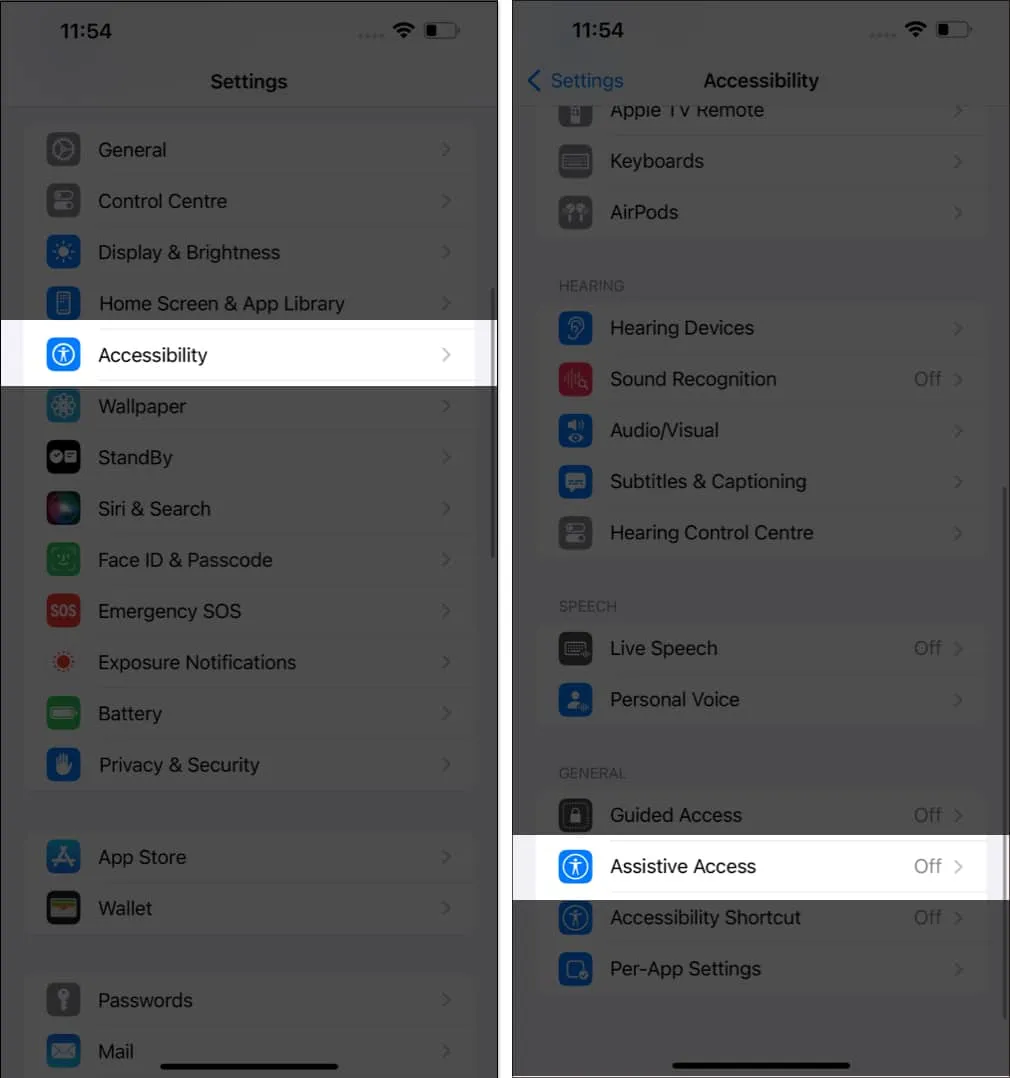
- 選擇設置輔助訪問→ 點擊繼續。
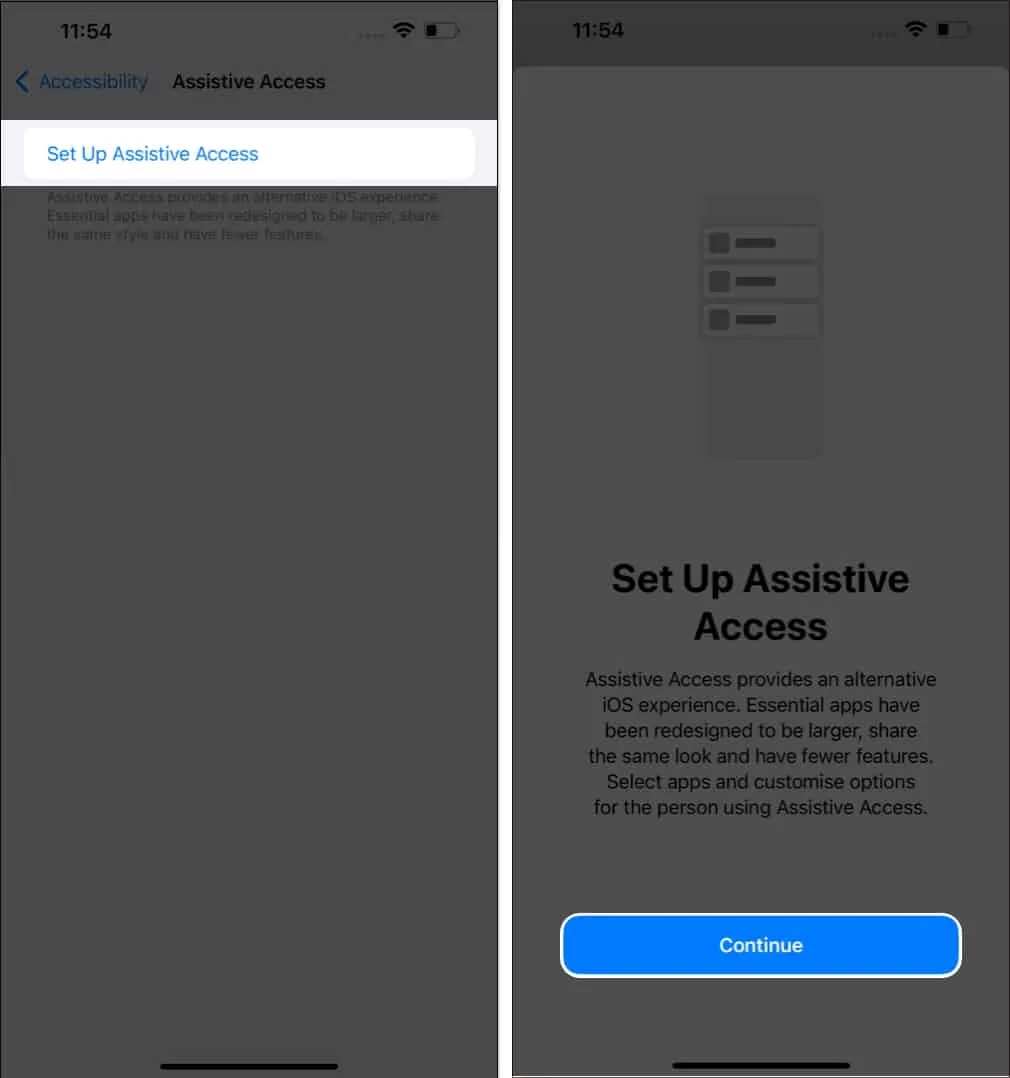
- 如果您希望為當前登錄的 Apple ID 激活輔助訪問,請選擇繼續。
您還可以通過選擇“更改 Apple ID”來切換 Apple ID。 - 選擇網格或行作為主屏幕的外觀→按繼續。
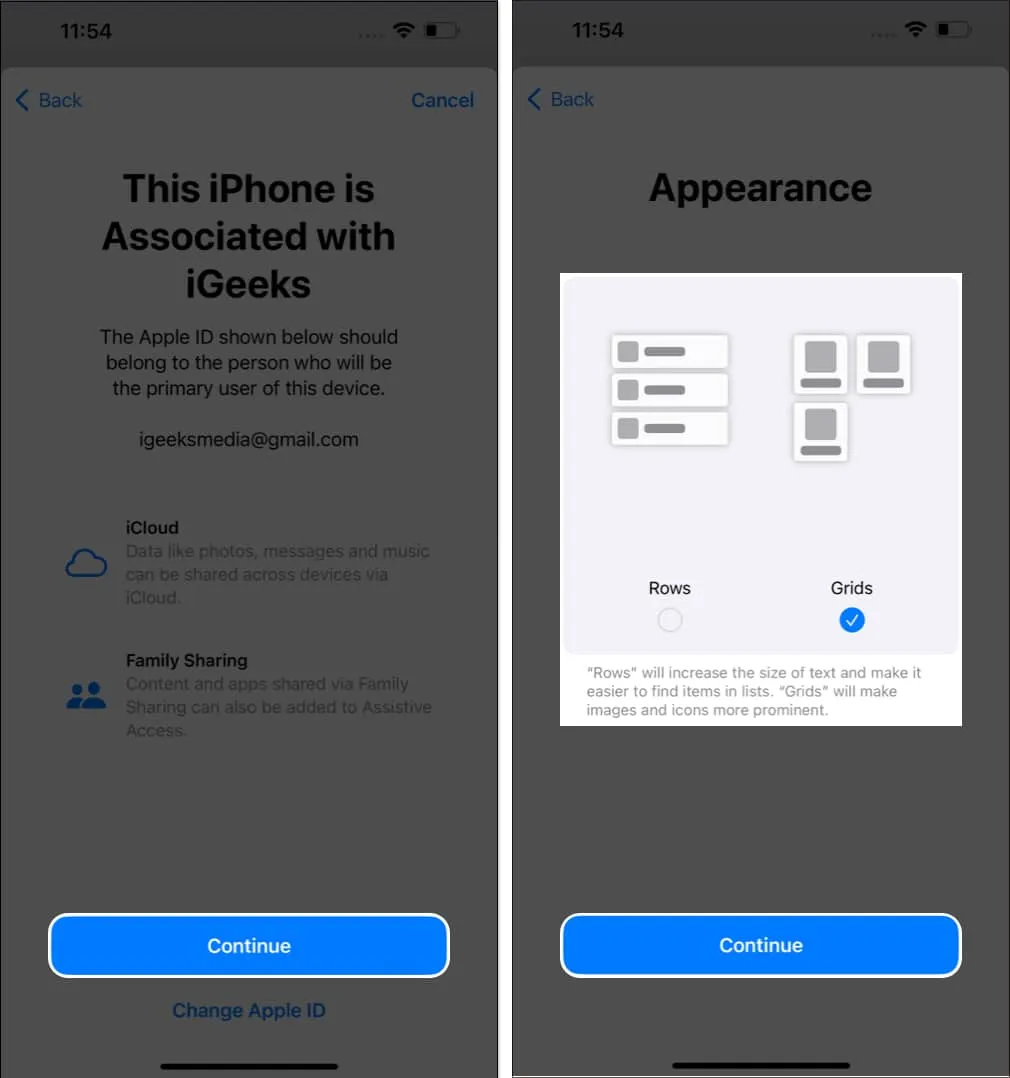
- 點擊要添加的應用程序旁邊的加號圖標→ 自定義應用程序,然後選擇繼續。
我在這裡使用消息應用程序。
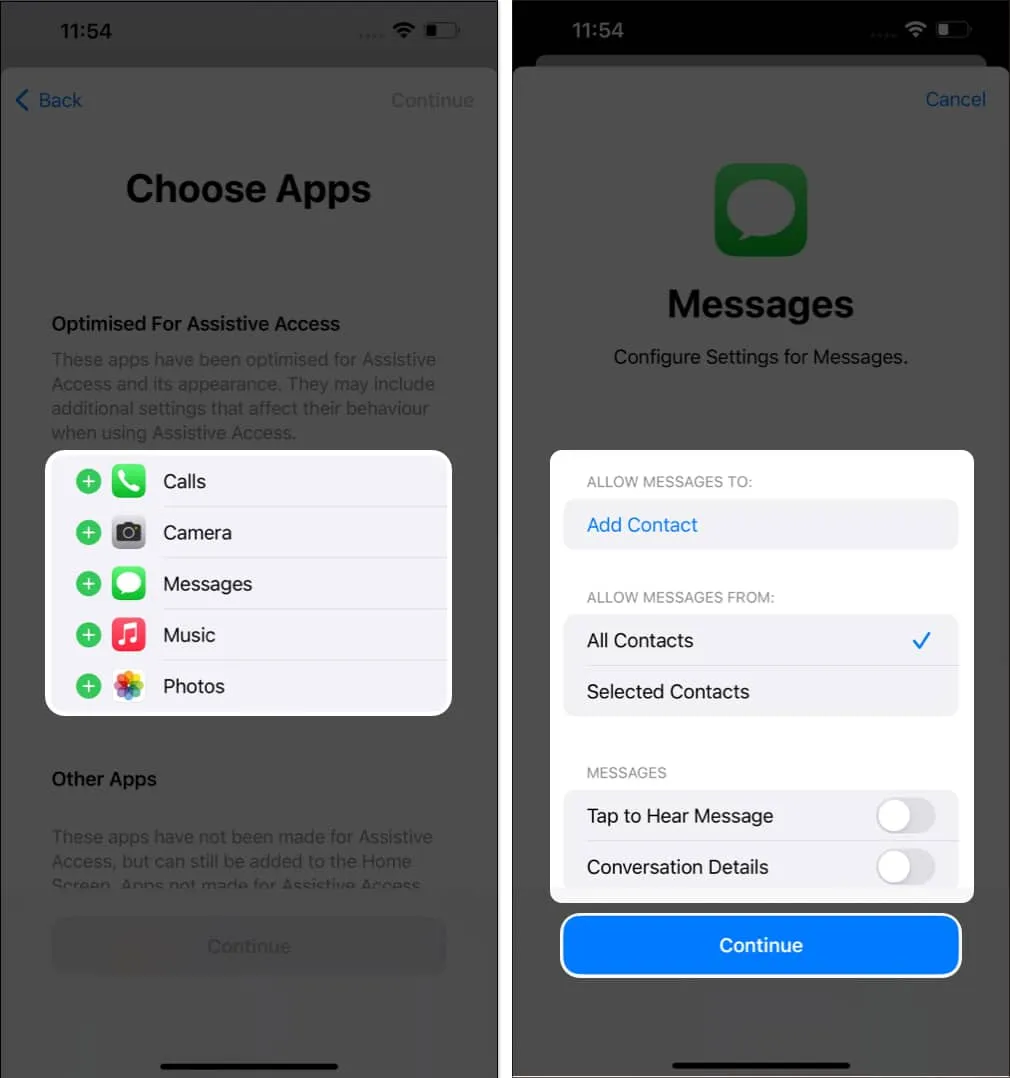
- 您可以從未針對輔助訪問進行優化的其他應用程序中進行選擇→ 點擊繼續。
- 選擇繼續。
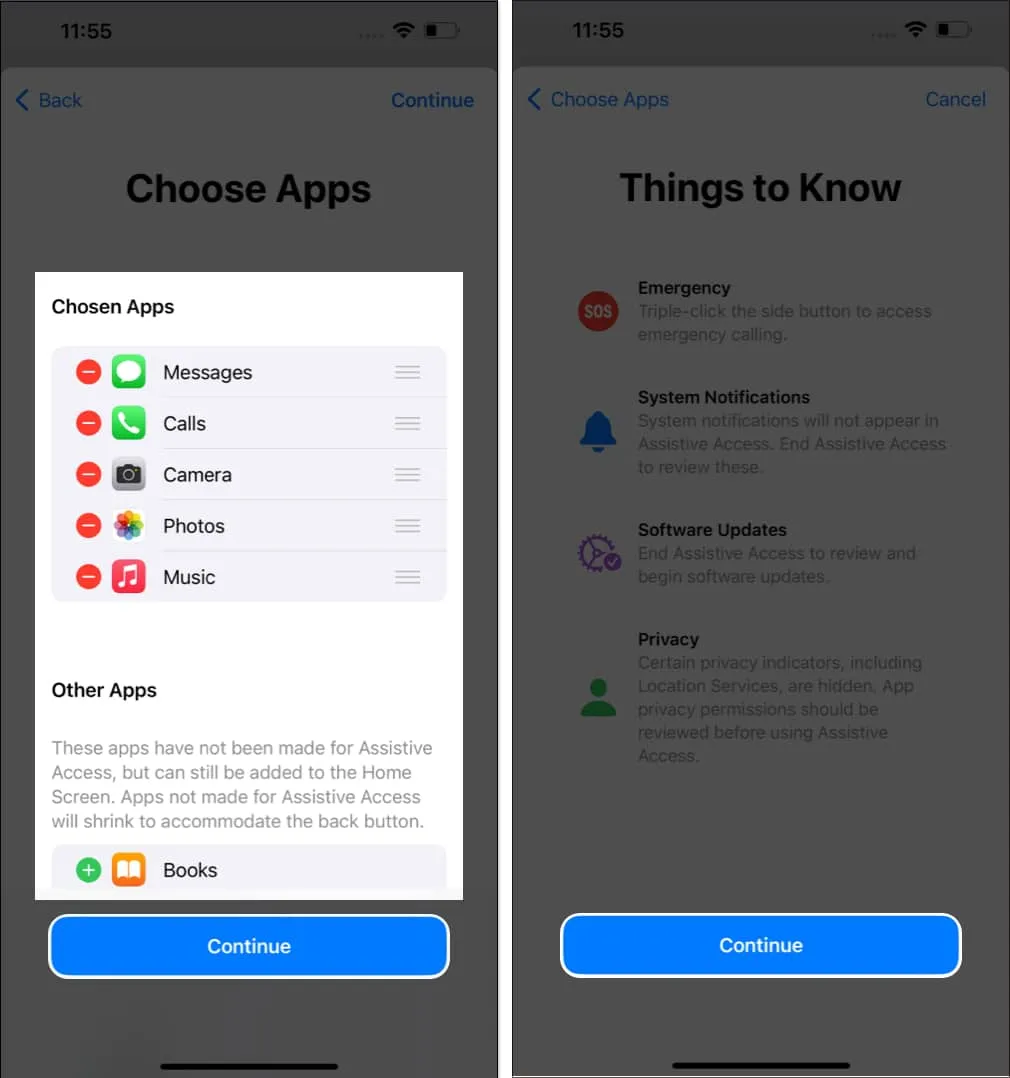
- 當您確定要使用此設備的人知道設備的密碼並且已添加他們的面容 ID 時,請點擊繼續。
- 輸入輔助觸摸的密碼→重新輸入密碼進行確認。
注意:該密碼可以與 iPhone 的密碼不同。
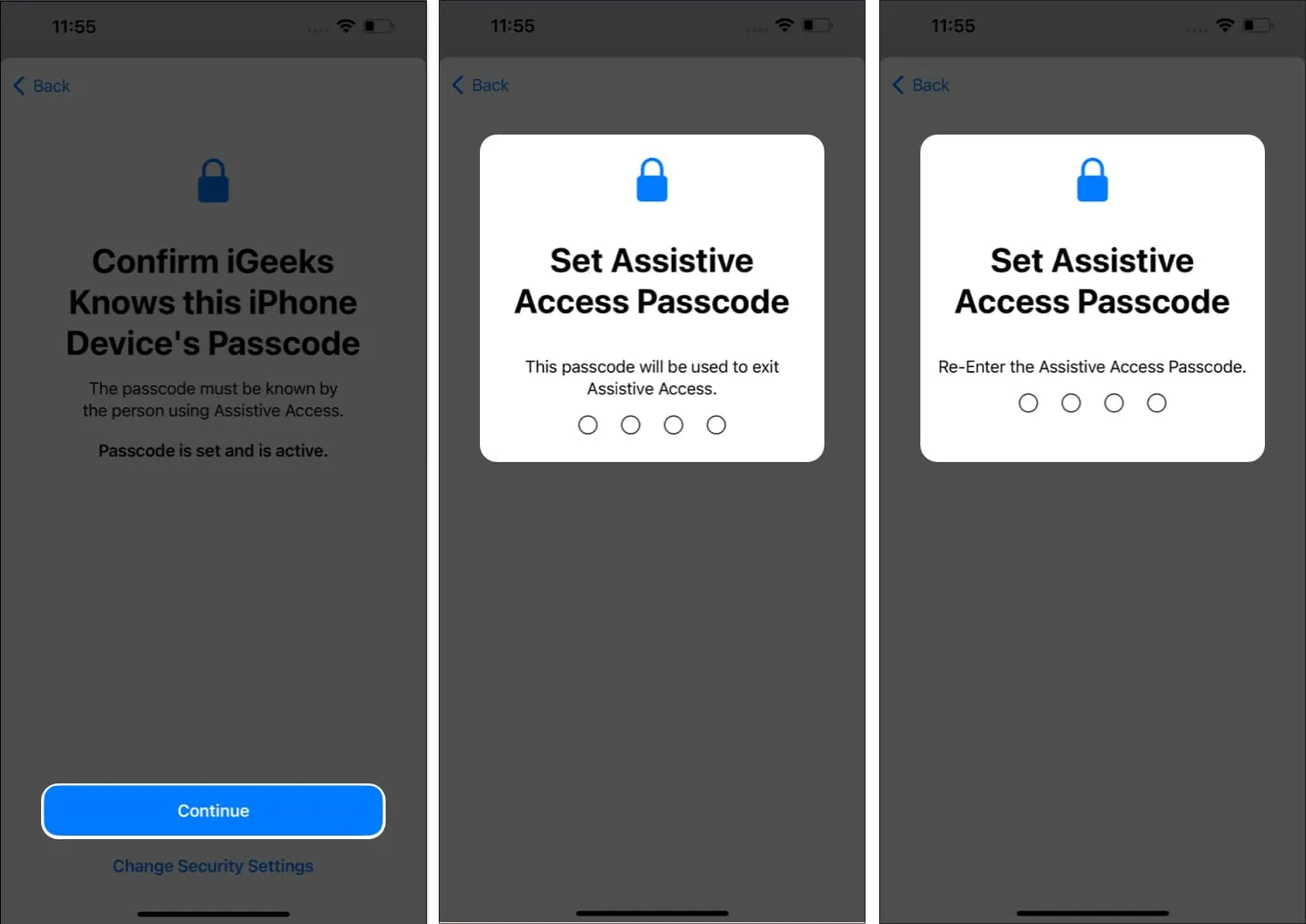
- 輸入您的Apple ID和密碼→ 選擇繼續。
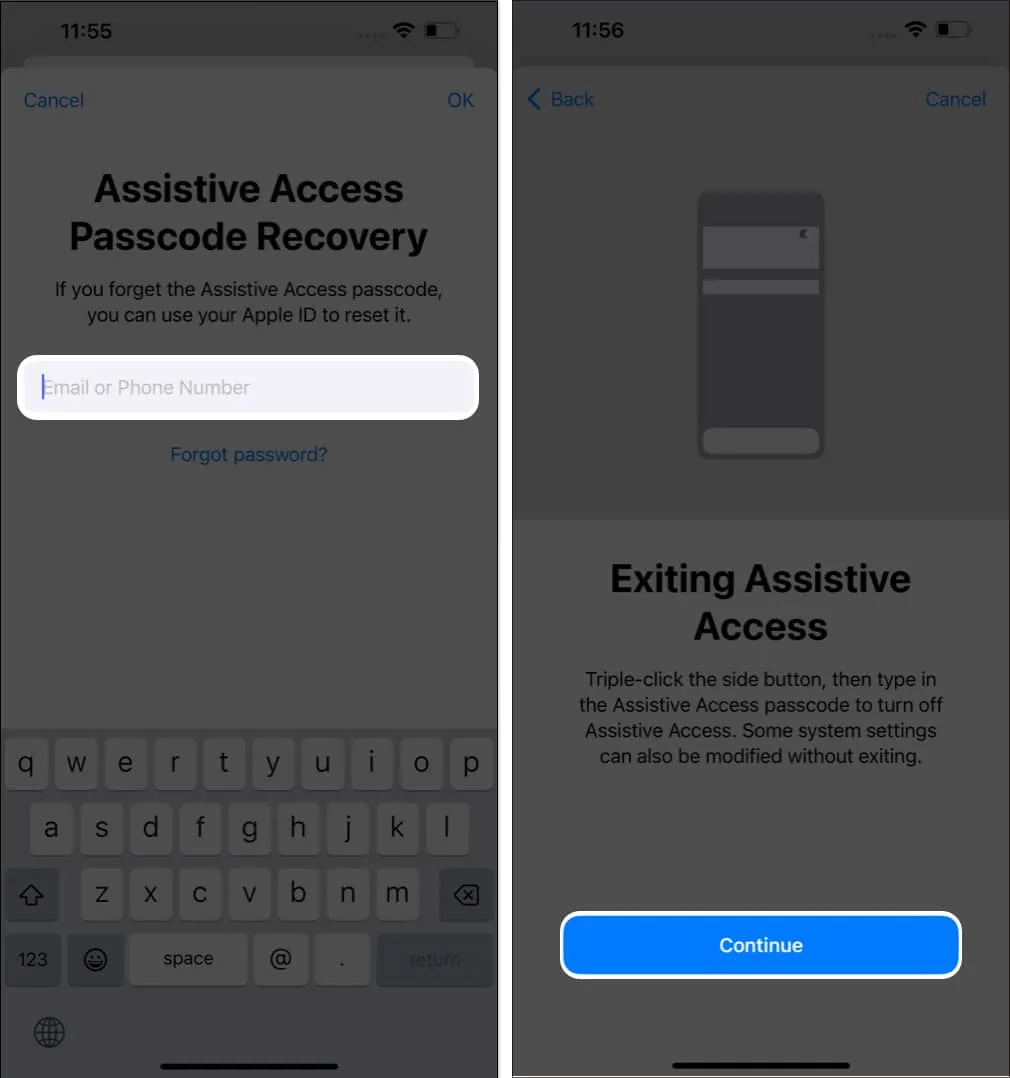
- 選擇立即輸入輔助訪問→ 輸入輔助訪問密碼。
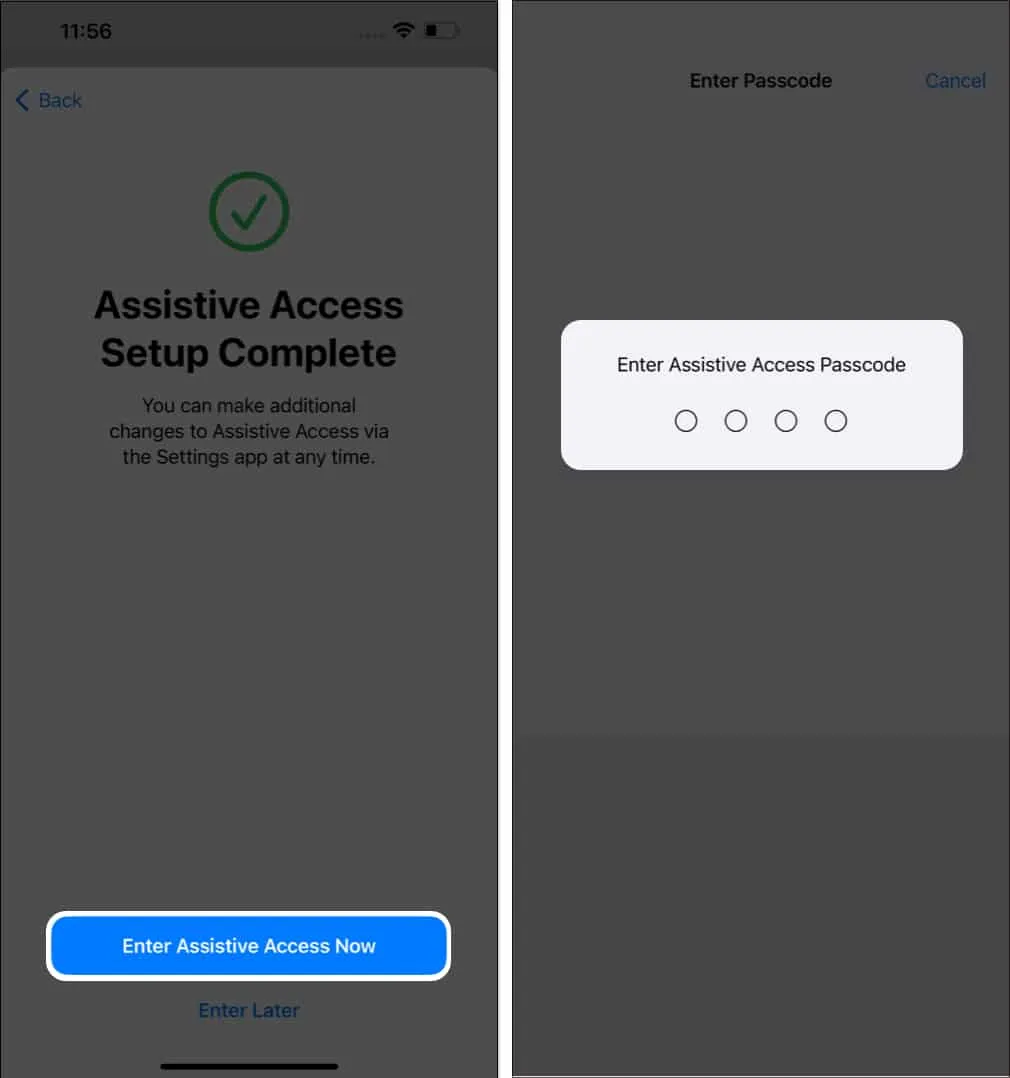
現在,您的設備將在幾秒鐘後進入輔助訪問模式。
如何在 iPhone 或 iPad 上使用輔助訪問
啟用輔助訪問後,您在配置輔助訪問時添加的應用程序現在將在主屏幕上顯示相當大的圖標。此外,用戶界面將變得更加簡潔。還有簡單的操作按鈕和一個大的後退按鈕。
1. 解鎖您的 iPhone 或 iPad
- 按iPhone 上的側面按鈕或 iPad 上的頂部按鈕喚醒設備。
或者,您可以點擊 iPhone 或 iPad 屏幕來執行此操作。 - 按點擊。

- 選擇點擊。

- 點擊打開。
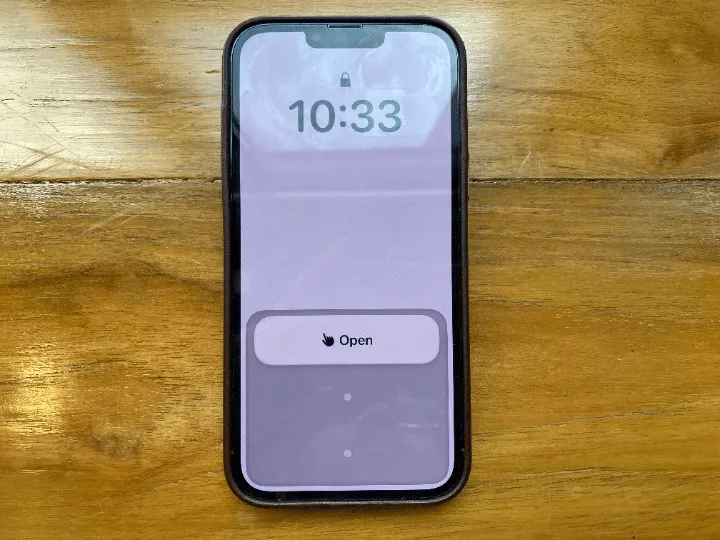
- 輸入您的設備密碼。
您還可以使用面容 ID 或觸摸 ID來解鎖您的設備。
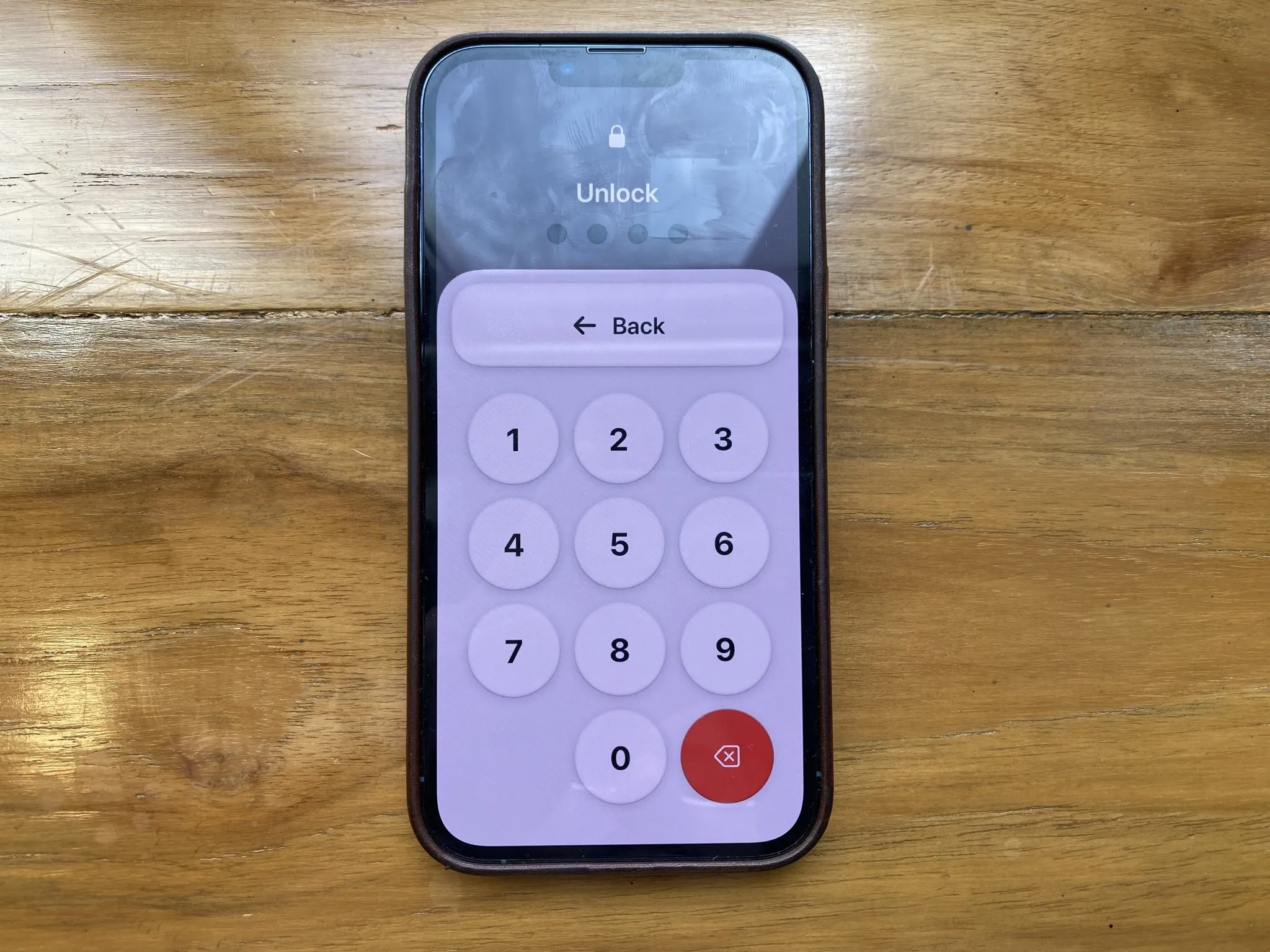
要鎖定您的設備,請按側面按鈕或頂部按鈕。
2. 在輔助訪問中使用應用程序
只需點擊應用程序圖標即可打開應用程序。您將看到一個持久的後退按鈕和一個更廣泛的界面。
例如,當我使用輔助訪問打開消息應用程序時,初始屏幕顯示兩列大型聯繫人卡片。每列都包含聯繫人的圖像和姓名。
3.閱讀新短信
如果您在使用輔助訪問時收到新短信,消息應用程序將在左上角顯示一個響鈴圖標,並帶有新警報。此外,如果您的設備被鎖定,您將在“打開”按鈕的右上角看到相同的圖標。
4. 更改基本輔助訪問設置
- 按三次iPhone 或 iPad 上的側面按鈕或頂部按鈕。
- 點擊屏幕右上角的
設置。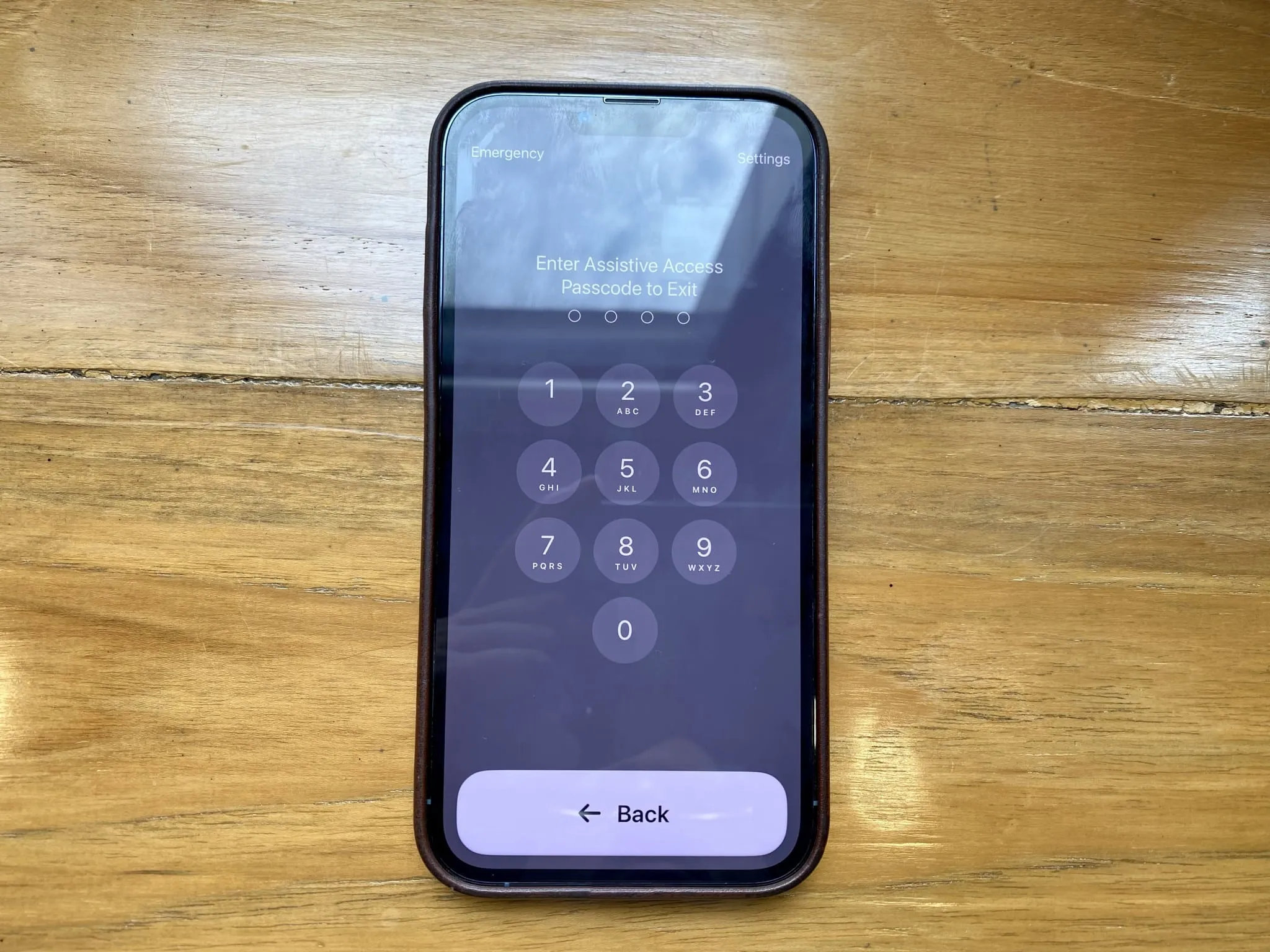
- 在這裡,您有以下選項:飛行模式、深色模式、粗體文本、音量、亮度和文本大小。
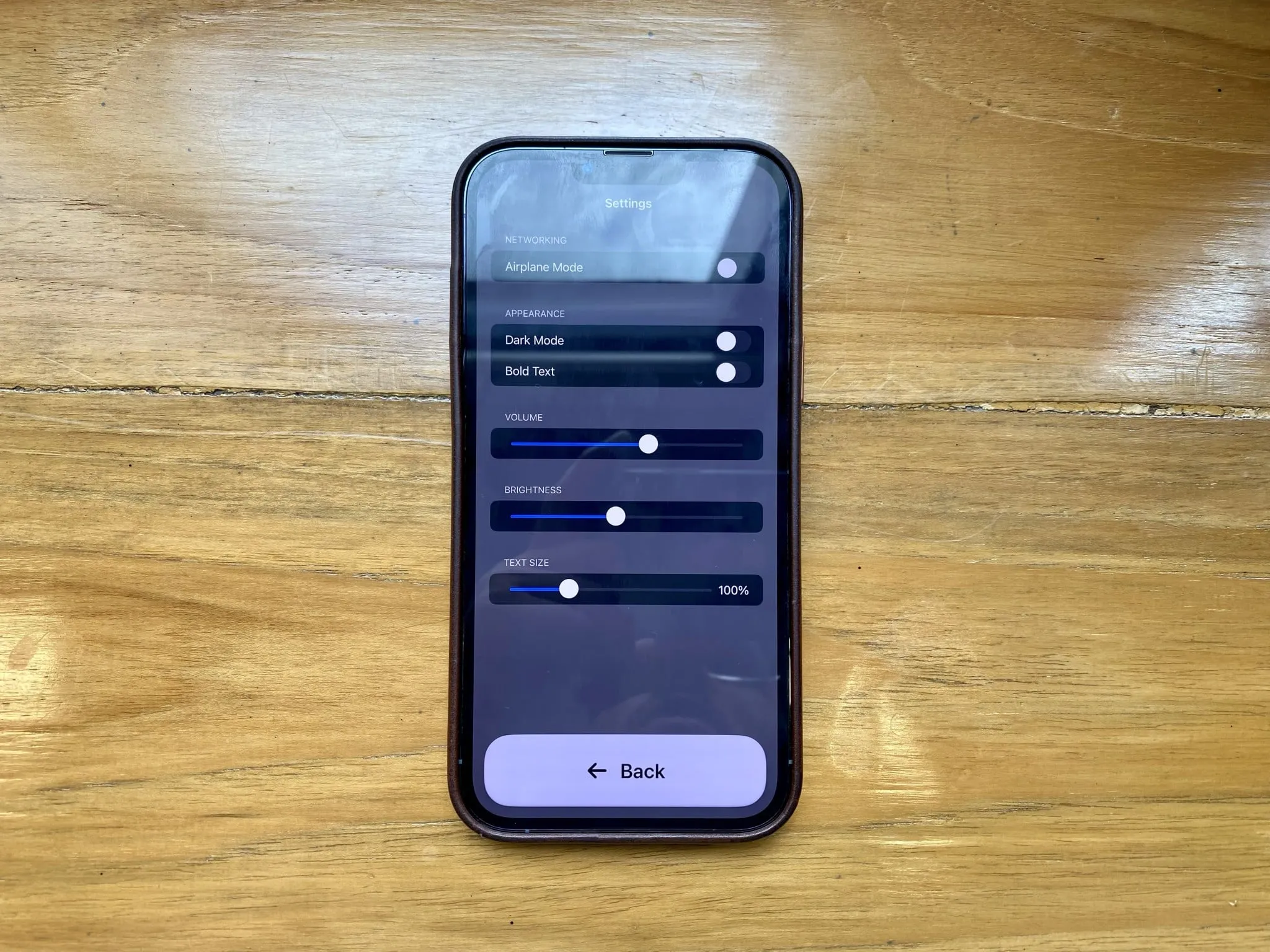
完成所需的調整後,點擊“後退”按鈕返回輔助訪問主屏幕。
5. 在輔助訪問期間訪問緊急選項
- 按三次iPhone 或 iPad 上的側面按鈕或頂部按鈕。
- 從屏幕左上角選擇緊急情況。
- 使用撥號盤撥打緊急號碼。
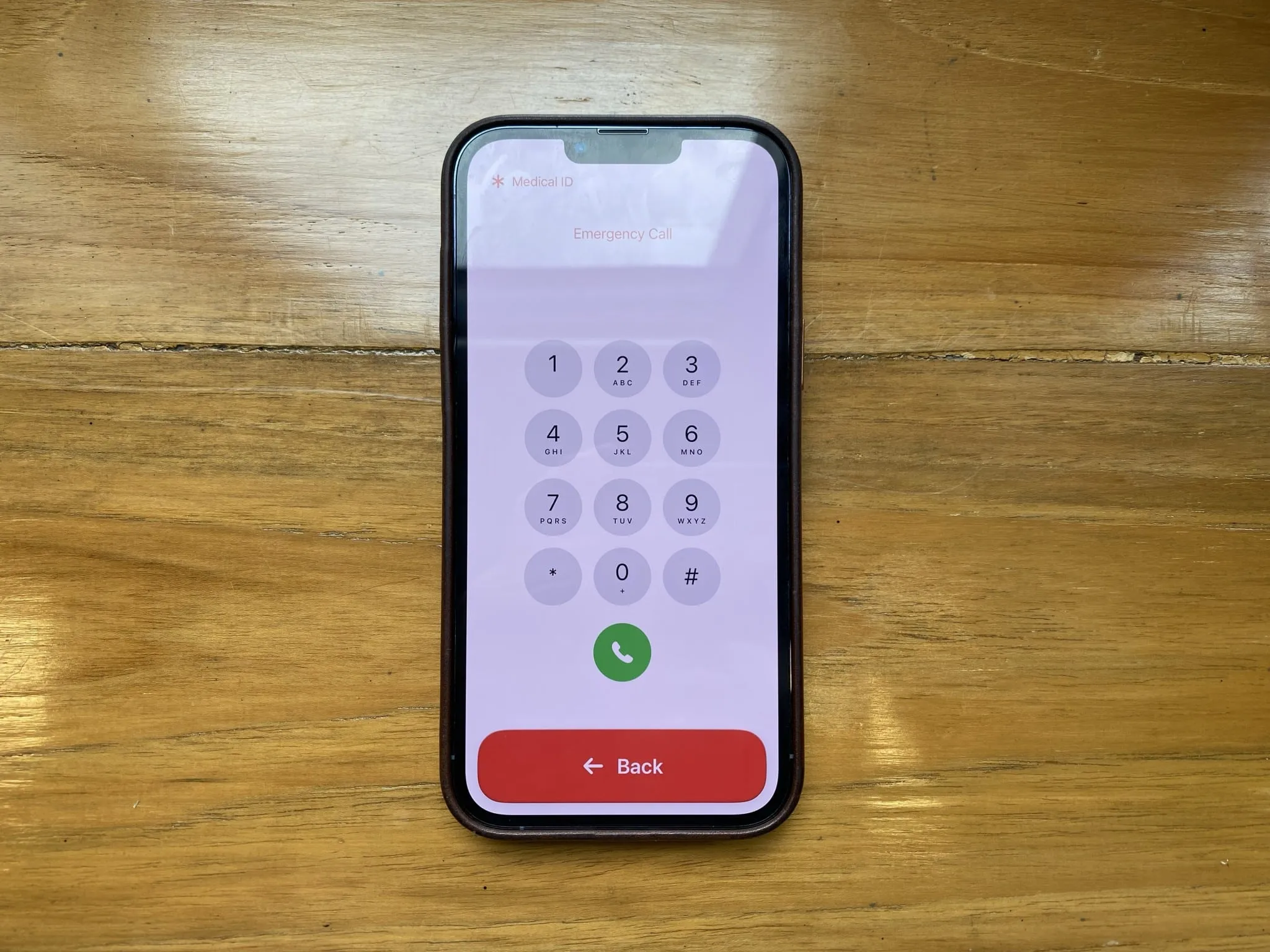
此外,您還可以通過選擇屏幕左上角的*醫療ID來檢查用戶的健康信息。
如何在 iPhone 或 iPad 上退出輔助訪問模式
您可能需要退出輔助訪問才能添加或刪除應用程序、激活 Siri 或更改自動鎖定時間。
- 按三次設備上的側面按鈕或頂部按鈕。
- 輸入輔助訪問密碼。
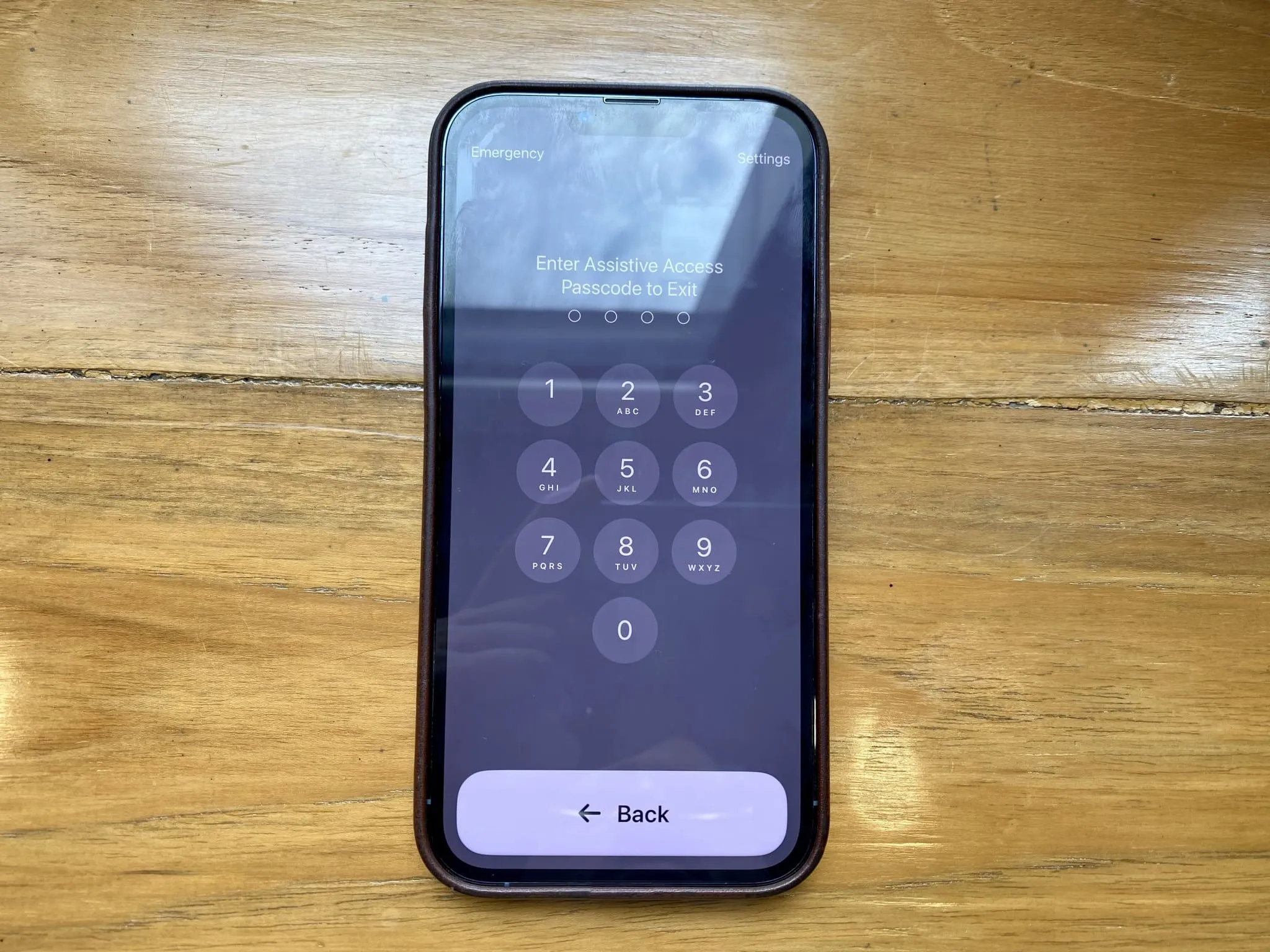
現在,等待幾分鐘,您就會返回 iPhone 或 iPad 主屏幕。
1.添加或刪除應用程序
- 打開“設置” → “輔助功能” →“選擇輔助訪問”。
- 點擊管理應用程序。
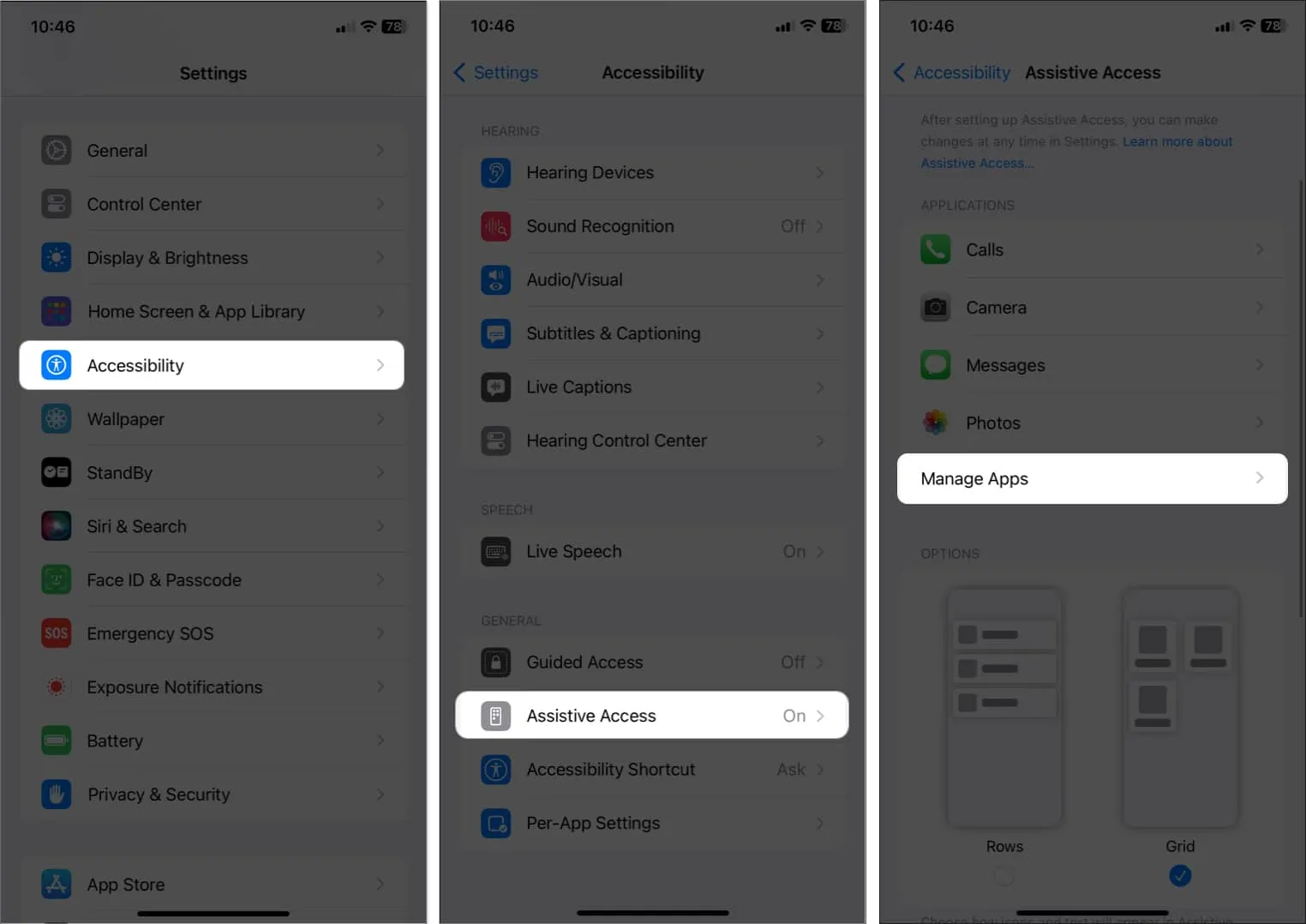
- 要添加應用程序:選擇應用程序旁邊的加號 (+)圖標 → 點擊繼續。
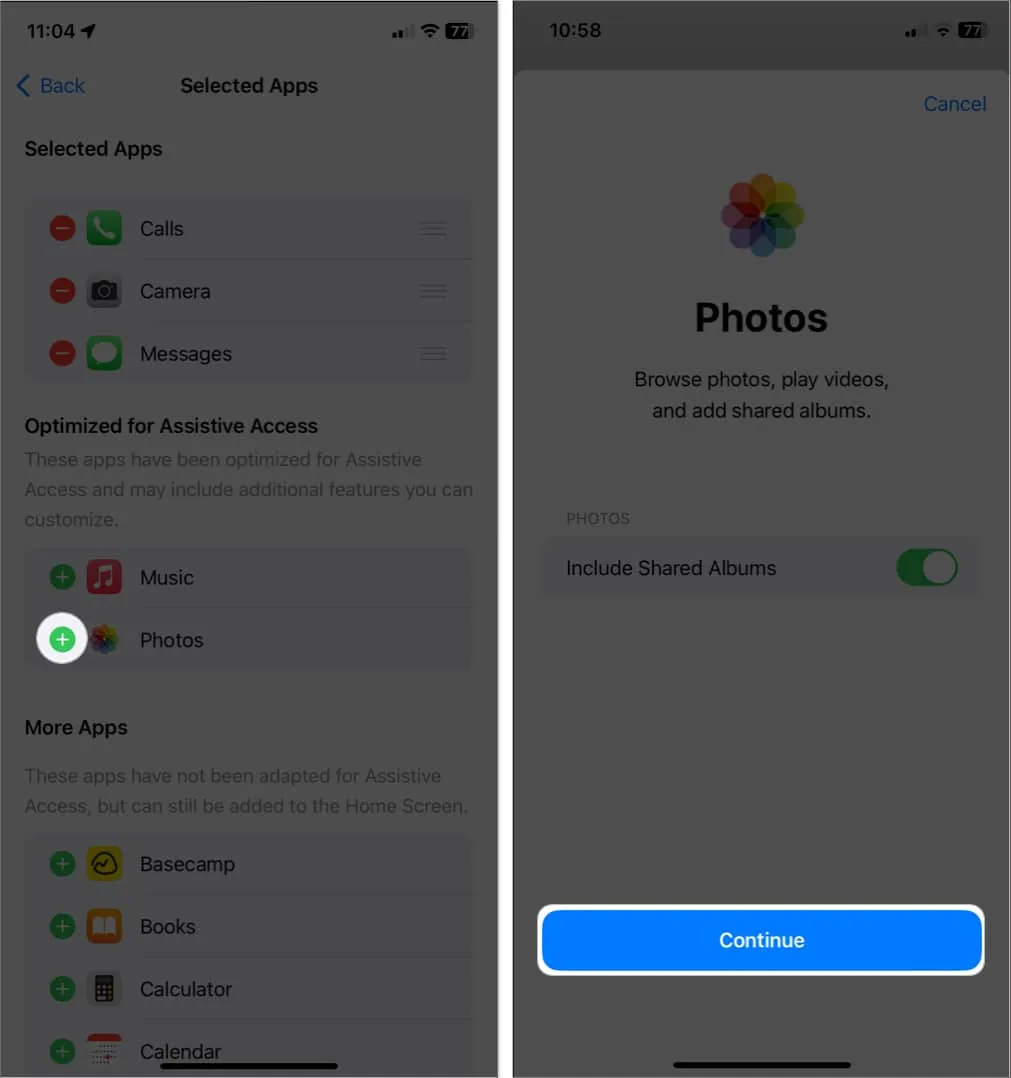
- 要刪除應用程序:點擊應用程序旁邊的減號 (-) 圖標→ 選擇刪除。
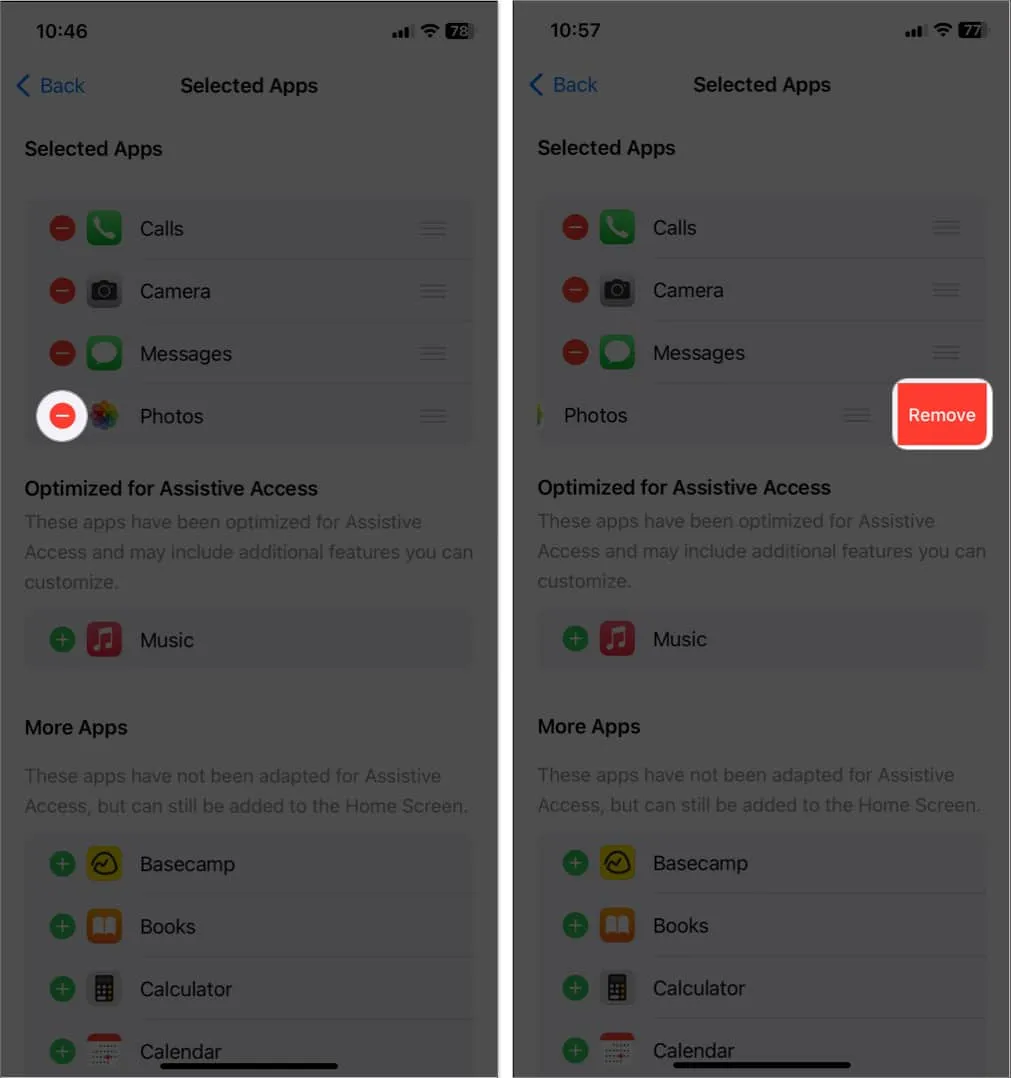
2. 在輔助訪問期間啟用 Siri
- 打開“設置” → “輔助功能” →點擊“輔助訪問”。
- 切換允許 Siri。
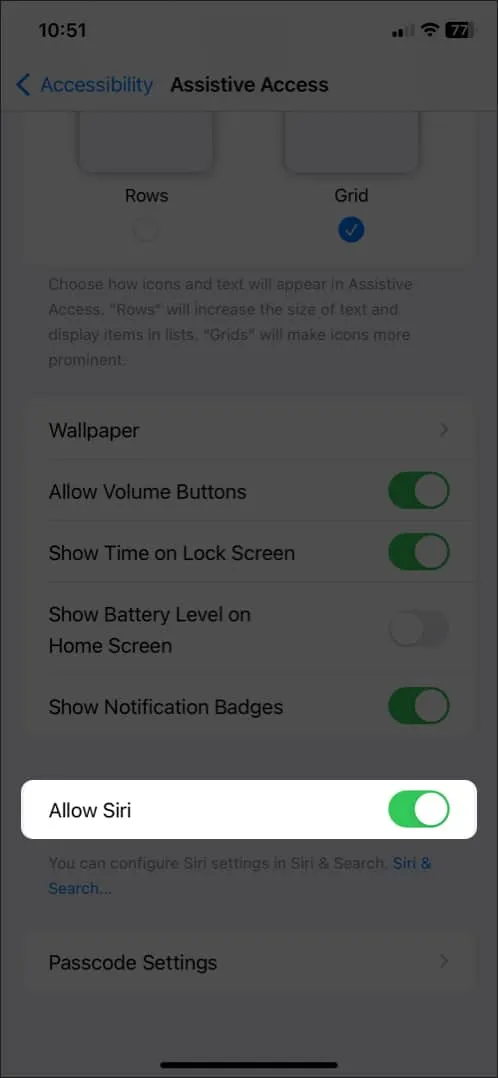
3.更改輔助訪問屏幕的自動鎖定時間
- 啟動設置→ 導航至顯示和亮度。
- 點擊自動鎖定。
- 從列表中選擇您想要的時間戳。
您還可以選擇“從不”以始終保持顯示活動。
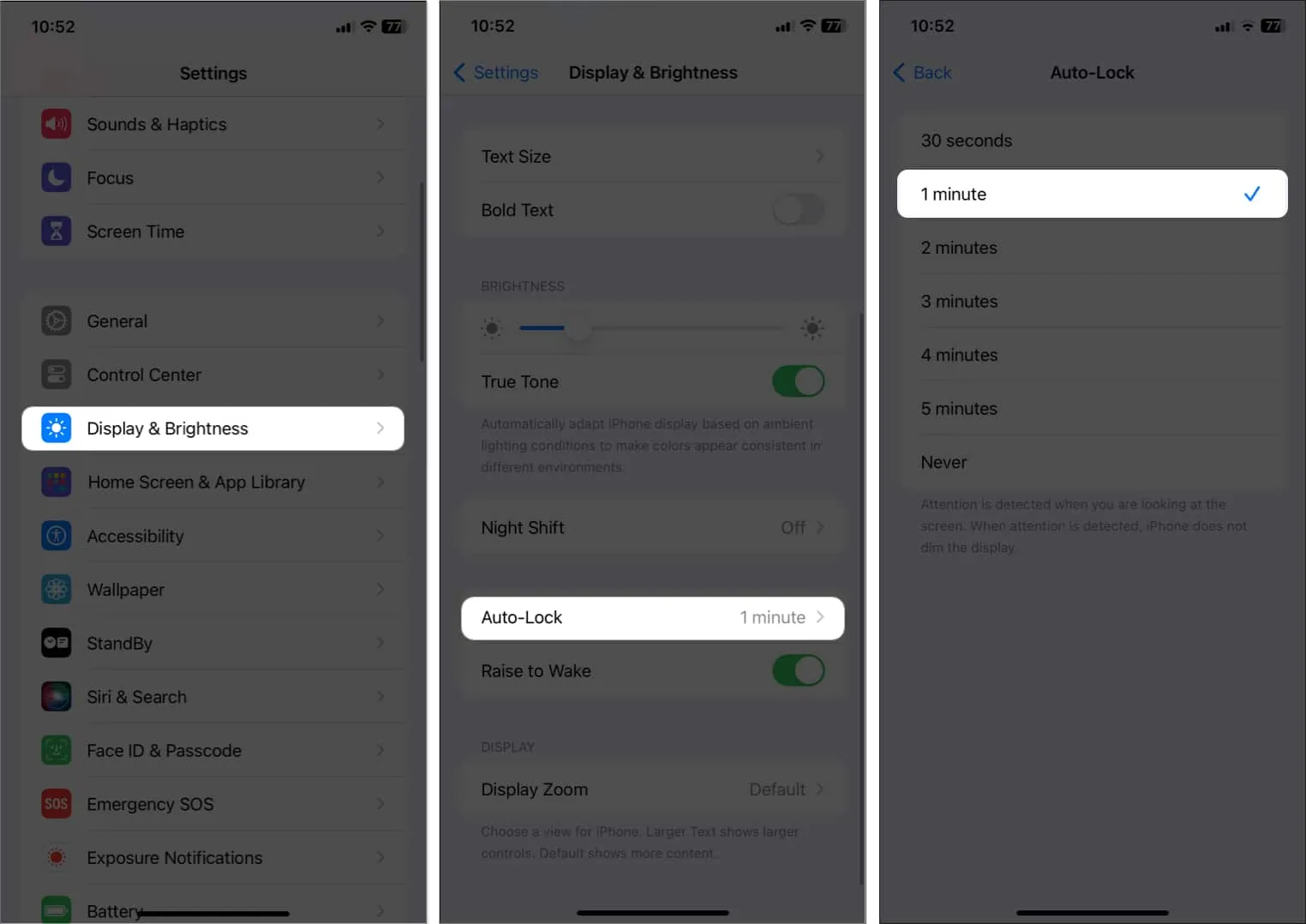
常見問題解答
更新設置後輔助訪問顯示白屏該怎麼辦?
如果您更改了輔助訪問中的某些設置,並且現在屏幕呈白色,您可以通過重新啟動 iPhone 或 iPad來修復它。如果不起作用,您可以將 iOS 或 iPadOS 更新到最新版本。
我們可以放大或縮小輔助訪問屏幕上的圖標嗎?
不可以,您無法更改輔助訪問屏幕上的圖標。
在 iOS 17 上使用輔助訪問有哪些好處?
輔助通道可以通過改善無障礙環境來提高殘疾人的獨立性。它使設備的導航變得更加容易,並讓人們可以訪問重要的功能和應用程序。
包起來…
儘管輔助觸摸是一項出色的功能,可以幫助用戶控制其設備,但它有一些需要記住的限制。儘管如此,輔助觸摸對於殘疾人來說仍然是一個有價值的工具。您對此有何看法?請在評論中告訴我。



發佈留言